Bixby er Samsungs andre forsøk på å lage en virtuell assistent for smarttelefonene sine etter S Voice, som i beste fall var middelmådig. For å være ærlig er det trygt å si at Bixby er et dristig forsøk med et fullstendig modernisert sett med funksjoner, og det er helt i stand til å konkurrere mot slike som Google Assistant og Apples Siri. Rask kommando er en av de mange funksjonene som Samsungs Bixby-assistent har å tilby, og det er intet mindre enn imponerende å si det mildt. Betrakt det som en tilpasset kommando du kan lage, samt la Bixby vite hvilken funksjon den skal utføre når du sier den bestemte talekommandoen. Vel, det er ganske nyttig når du vil ha en kort kommando for å aktivere eller deaktivere visse funksjoner som ligger dypt innenfor innstillingene. Så hvis du er interessert i å få dette gjort, la oss ta en titt på hvordan lage en rask kommando for Bixby:
Merk: Jeg opprettet raske kommandoer for Bixby på min Samsung Galaxy S8, men prosessen skal være identisk på Galaxy Note 8 eller hvilken som helst Samsung-enhet som følger med Bixby.
Lag hurtigkommando for Bixby
Først av alt må du gå over til Bixby Home. Dette kan gjøres av ved å trykke på den dedikerte Bixby-knappen plassert på venstre side av Samsung Galaxy S8 / S8 + eller Galaxy Note 8-smarttelefonen. Du kan også besøke Bixby hjemme ved sveipe rett fra startskjermen. Når du er ferdig, følger du trinnene nedenfor nøye for å sette opp en rask kommando for Bixby uten problemer:
- Når du er på Bixby-hjemmesiden, trykk på trippelpunkt-ikon plassert øverst til høyre på skjermen. Nå, trykk på “My Bixby”.
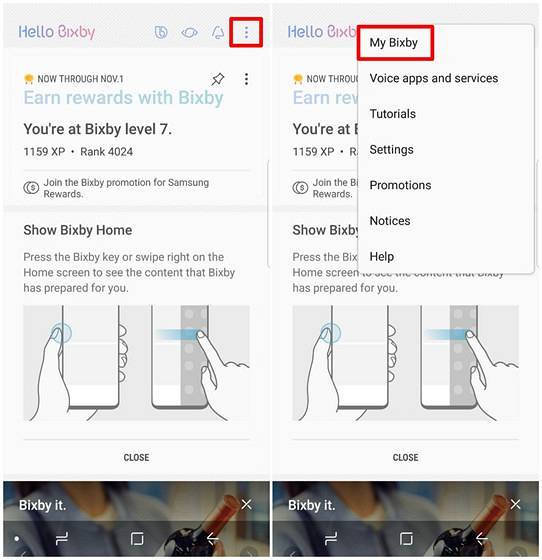
- På My Bixby-siden vil du kunne sette opp en egendefinert kommando ved å gå over til Rask kommandoseksjon, som vist på bildet nedenfor. Nå, trykk på "Lag din egen raske kommando".
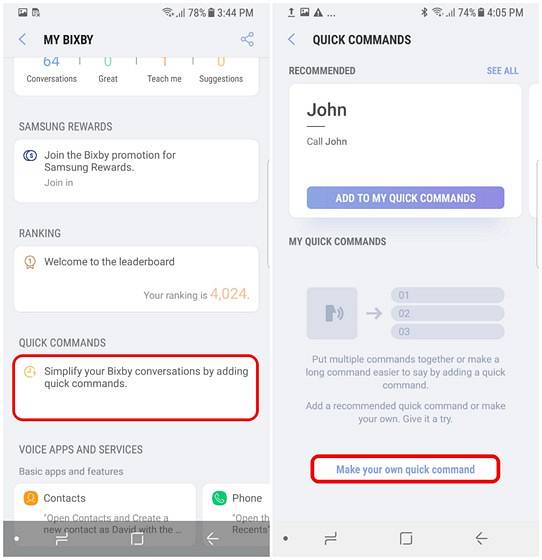
- Nå, trykk på “+ Legg til hurtig kommando” for å åpne opp Bixby. Du kan si kommandoen du vil bruke ved å holde den dedikerte Bixby-knappen. For eksempel lager jeg en rask kommando "Jeg kjører". Når du er ferdig og fornøyd med kommandoen, trykk på "Lagre" for å lagre den egendefinerte kommandoen.
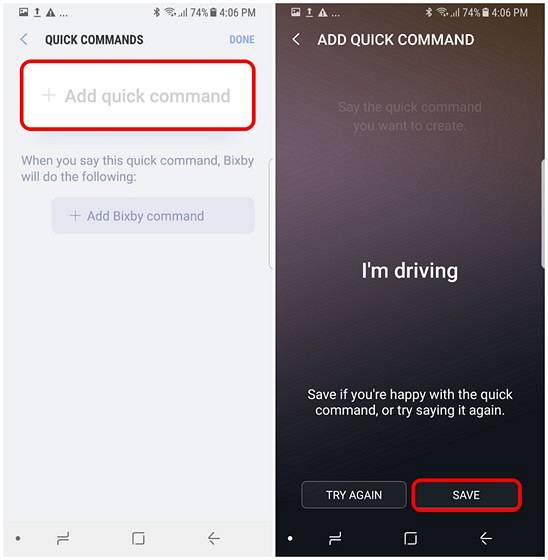
- Når du er ferdig, kommer du tilbake i hurtigkommandonmenyen. Her kan du legge til funksjonen du vil at Bixby skal utføre, ved å trykke på “+ Legg til Bixby-kommando”. Nå kan du søke etter funksjonene basert på søkehistorikken din eller fra en liste over alle kommandoene som Bixby har å tilby. For å gjøre ting enklere, kan du til og med skrive nøkkelordene og finne funksjonen du leter etter. Velg ønsket funksjon når du er ferdig med å finne den. Jeg vil aktivere modusen "Ikke forstyrr" når jeg sier "Jeg kjører", slik at jeg kan velge alternativet for det samme.
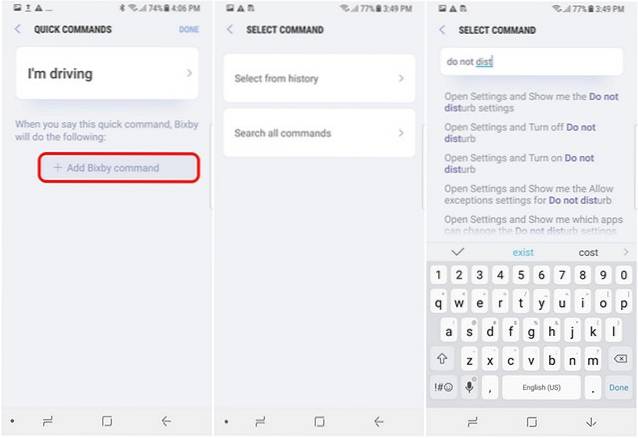
- Nå, du må bare trykke på “Ferdig” for å lagre hurtigkommandoen, og du er klar.
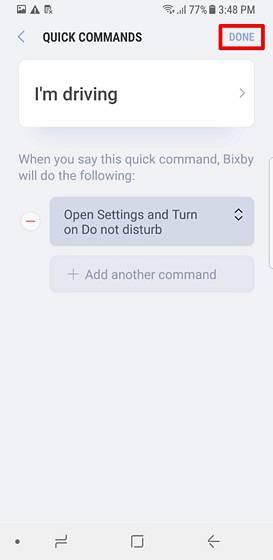
Når du er ferdig, vil du kunne si hurtigkommandoen til Bixby, og den vil utføre handlingen du spesifiserte. For eksempel kan jeg si "Jeg kjører", og Bixby vil aktivere "Ikke forstyrr" -modusen for meg.
SE OGSÅ: Hvordan få Bixby på hvilken som helst Samsung-enhet som kjører Nougat
Få det beste ut av Bixby med raske kommandoer
Vel, raske kommandoer er en fin måte å forbedre Bixby-opplevelsen på din nye Samsung-flaggskip-smarttelefon ytterligere. Det er mange nyttige funksjoner du kan velge mellom, for å lage din egen tilpassede talekommando. Personlig syntes jeg å slå på "Ikke forstyrr" -modus ved bare å si "Jeg kjører" for å være veldig nyttig når jeg drar ut. Så har du laget dine egne raske kommandoer for Bixby? Hvilken syntes du var den mest nyttige? Vi gleder oss til å lese de interessante svarene dine, så sørg for at du skyter dine verdifulle meninger i kommentarfeltet nedenfor.
 Gadgetshowto
Gadgetshowto


![Googles navigasjonshistorikk fra 1998 - 2011 [PICS]](https://gadgetshowto.com/storage/img/images/googles-navigation-history-from-1998-2011-[pics]_5.png)
